仕事でGmailを利用していると、「受信トレイ」に仕事関係のメールが蓄積されていき、必要なメールがなかなか見つけられないときがある。このような状況を防ぐために、過去の案件に関するメールなどを「アーカイブ」し、受信トレイから削除してしまうのがオススメだ。
パソコンのGmailでアーカイブを利用する
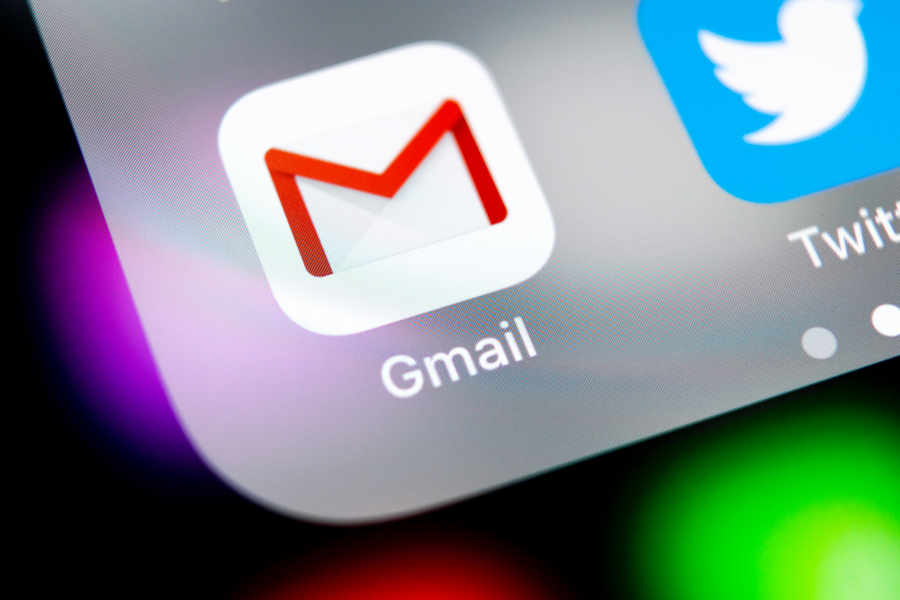
(Image:BigTunaOnline / Shutterstock.com)
アーカイブしたメールは、受信トレイから削除されるだけで、完全に削除されるわけではない。「すべてのメール」や画面上部の「メールを検索」から、いつでも確認することができる。そのため、確認が要らなくなったメールは、積極的にアーカイブして受信トレイを常に見やすくしておくとよい。ここで解説している方法以外にも、メールにマウスポインターを重ねると表示される「アーカイブ」アイコンをクリックすれば、同様の操作を行うことができる。
【手順】
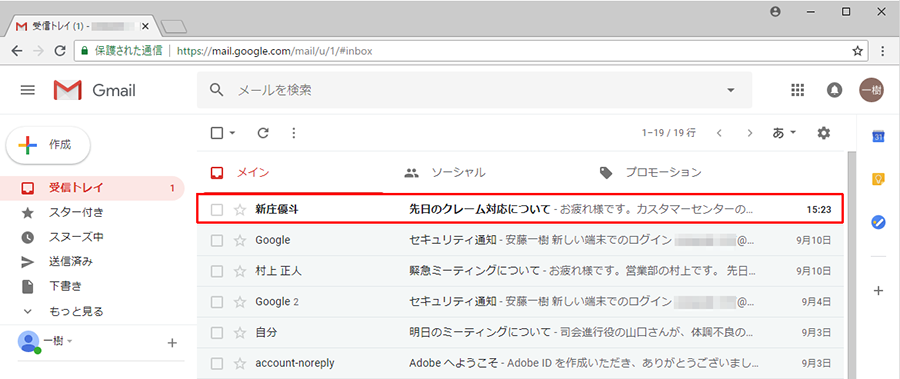
Gmailを起動し、アーカイブするメールをクリックする
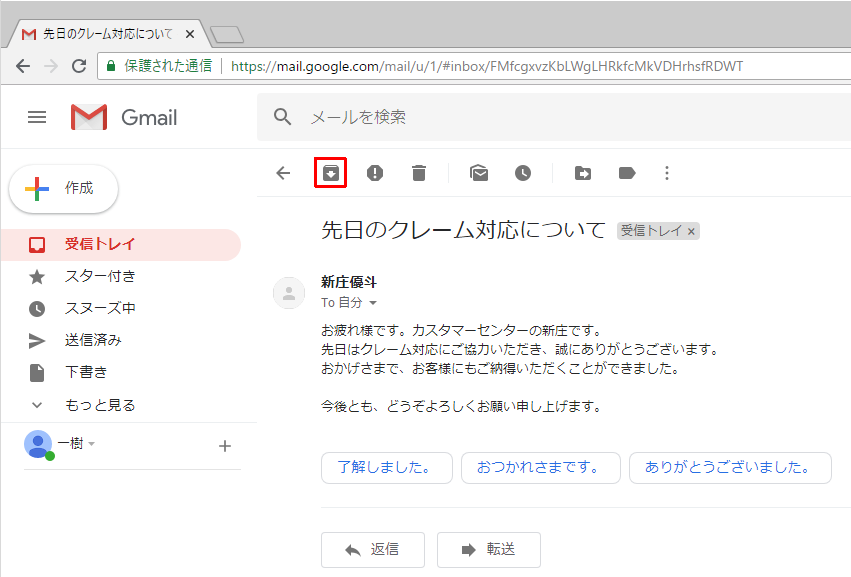
画面上部の「アーカイブ」アイコンをクリックする
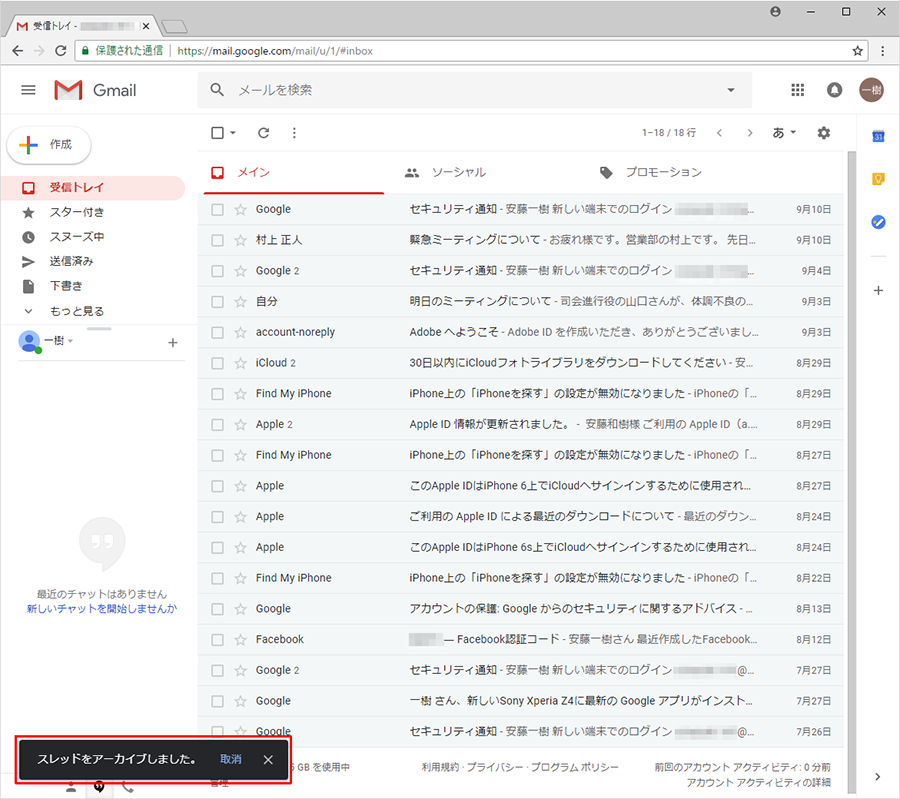
受信トレイから、アーカイブしたメールが非表示になり、画面左下に通知が表示される
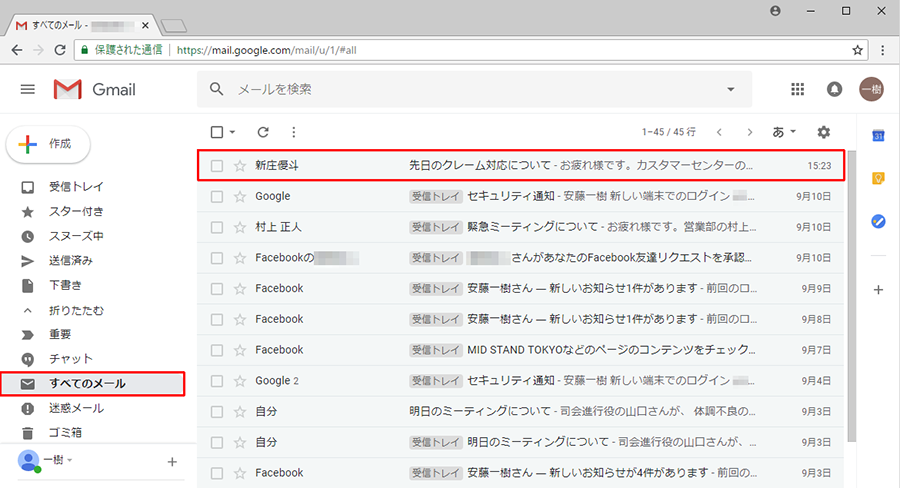
アーカイブしたメールを確認したい場合は、メイン画面左に表示されているメニューの「もっと見る」→「すべてのメール」をクリックする。また、「メールを検索」からでも探すことができる
スマホのGmailアプリでアーカイブを利用する
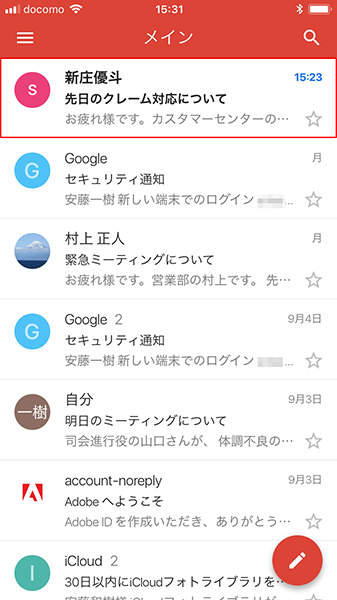
「Gmail」アプリを起動し、アーカイブしたいメールをタップする
スマホのGmailアプリでもパソコンと同様に、メールをアーカイブすることができる。また、iPhoneとAndroidでの設定方法はほとんど変わらない。ここではiPhoneを使った手順を解説する。
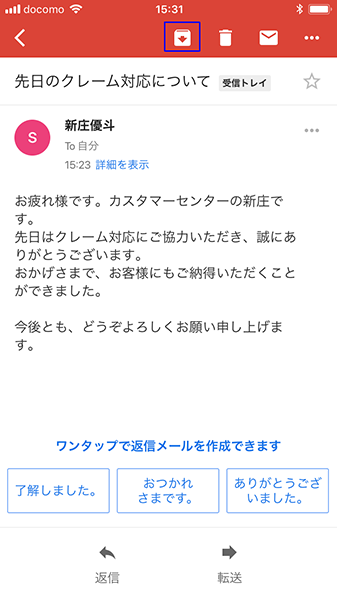
画面上部の「アーカイブ」アイコンをタップする
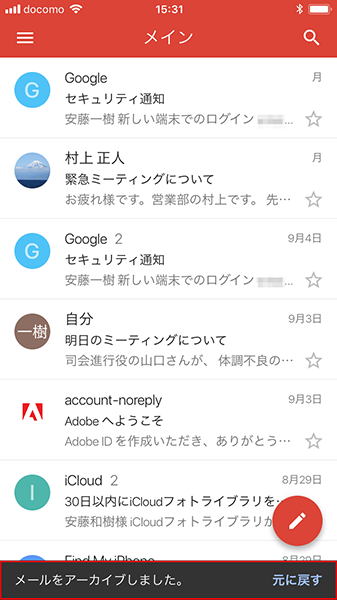
受信トレイから一時的にメールが非表示になり、画面下部に通知が表示される
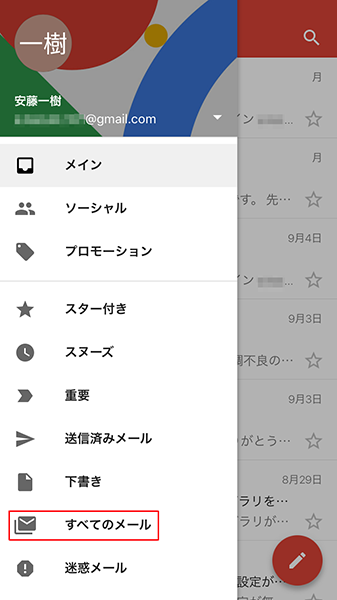
アーカイブしたメールを確認したい場合は、メイン画面左上の「≡」→「すべてのメール」をクリックする
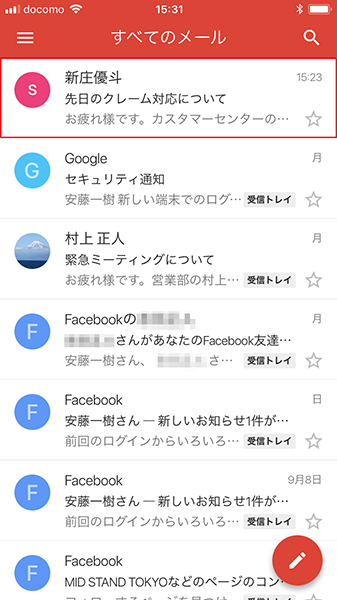
「すべてのメール」に、先ほどアーカイブしたメールが表示されている。また、画面右上の「虫眼鏡」型アイコンをクリックして、アーカイブしたメールを検索することも可能だ
スマホのGmailアプリでは、初期設定で「メイン」に表示されているメールを横にスワイプすると、そのメールをアーカイブすることができる。主にスマホでGmailを利用することが多い人は、覚えておくと良いだろう。



